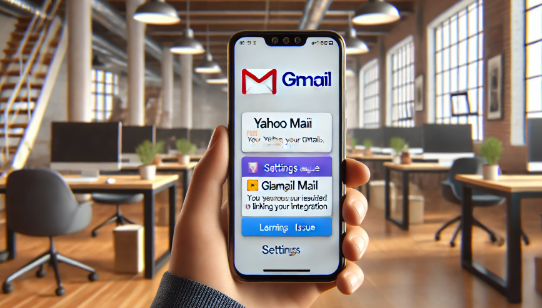Yahoo!メールとGmailを連携することで、複数のメールアカウントを一元管理できるという大きなメリットがあります。しかし、便利さの裏側には、思わぬデメリットやトラブルのリスクが潜んでいる場合もあります。特に、初心者の方にとっては設定や運用中に予期せぬ問題に直面することがあり、結果として業務やプライベートのメール管理に影響を及ぼす可能性があります。
この記事では、Yahoo!メールとGmail連携における具体的なデメリット、発生しうる問題の原因、そしてその対策方法を詳しく解説します。これから連携を検討している方も、既に利用中の方も、ぜひ参考にしてください。
Yahoo!メールとGmail連携で後悔しないために:デメリットを徹底解説
連携の設定は、一見シンプルで便利な作業に見えますが、実際には様々な落とし穴が存在します。連携によって生じるトラブルは、単なる一時的な不具合に留まらず、セキュリティやプライバシー、ストレージ管理、送受信の正確性にまで影響を及ぼすことがあるため、事前に十分な理解と準備が必要です。ここからは、具体的なデメリットとその解決策について、順を追って解説していきます。
連携前に確認すべき!セキュリティリスクとプライバシーの問題
Yahoo!メールは過去に大規模な情報漏洩事件が発生した歴史があり、その後もセキュリティ強化に努めていますが、一部のユーザーからは依然として不安の声が上がっています。Gmailとの連携を行うと、Yahoo!メール内の個人情報や連絡先、過去のやりとりなどがGmailのシステムに取り込まれ、2つの異なるサービス間で情報が共有されることになります。これにより、どちらか一方のセキュリティに問題が発生した場合、連鎖的にもう一方にも影響が及ぶリスクが考えられます。
また、連携設定の際に求められる各種権限(メールの読み取り、送信、連絡先の同期など)も、個人情報の管理上の注意点となります。連携を進める前に、どの情報が共有されるのか、また各サービスでどのようなセキュリティ対策が施されているのかを十分に確認しましょう。さらに、二段階認証の導入や定期的なパスワードの変更、疑わしいアクセスの監視など、追加のセキュリティ対策も欠かさないことが大切です。
容量オーバーに注意!連携によるGmailのストレージ圧迫
Gmailの無料プランでは、現在15GBのストレージが提供されていますが、この容量はGoogleドライブやGoogleフォトなど他のサービスとも共有されているため、実際にメールの保管に使える容量は限られています。Yahoo!メールとの連携を行うと、Yahoo!メールから大量のメールや大容量の添付ファイルがGmailに取り込まれる可能性があり、知らず知らずのうちにGmailのストレージが圧迫されることがあります。
この問題を回避するためには、定期的にGmail内の不要なメールや添付ファイルを削除する習慣をつけることが重要です。また、Gmailではストレージの使用状況を確認するツールが提供されているため、容量が逼迫し始めた際には速やかに対応できるようチェックを怠らないようにしましょう。さらに、必要に応じて有料プランへのアップグレードを検討するのも一つの手段です。
送受信エラー頻発?連携後のトラブル事例と対策
Yahoo!メールとGmailを連携させた場合、送受信に関するエラーが発生することがあります。具体的には、メールの遅延送信、送信失敗、または受信が正常に行われないといった現象です。これらのエラーは、連携時の設定ミス、POP/IMAPの認証エラー、またはサーバー間の通信障害が原因となる場合が多いです。
こうした問題が発生した場合、まずは両サービスの設定画面にアクセスして、入力した認証情報やサーバー設定が正しいかどうかを再確認しましょう。また、メールの送受信状況を確認するためのログやエラーメッセージが表示される場合は、その内容を基に問題解決の手がかりを探すことが大切です。さらに、公式のヘルプページやFAQ、ユーザーコミュニティなどで同様の事例が報告されていないかをチェックし、必要であればカスタマーサポートに問い合わせるとよいでしょう。
意外な落とし穴!フィルタリング設定の複雑化
Gmailは高度なフィルタリング機能を持ち、ラベル付けや自動仕分けが非常に柔軟に設定できる一方、Yahoo!メール側でも独自のフィルタ機能が存在します。これら2つのシステムを連携させると、双方で設定されたフィルタリングルールが競合し、メールが意図しないフォルダに振り分けられる、または重要なメールが見逃されるといったトラブルが発生することがあります。
このような事態を防ぐためには、連携前にそれぞれのフィルタ設定を整理し、どの条件でメールが振り分けられるのかを明確に把握しておく必要があります。必要であれば、Gmail側に統一的なルールを再設定するか、Yahoo!メール側のフィルタリング設定を一部無効にするなどの対策を講じることが効果的です。シンプルな設定にすることで、連携後のメール管理がスムーズに行えるようになります。
アカウント管理が煩雑に?連携による管理コスト増加
複数のメールアカウントを連携させると、メールの一元管理が可能になる一方で、個々のアカウントに対する設定やセキュリティ管理が煩雑になるというデメリットもあります。例えば、Yahoo!メールとGmailでそれぞれ異なるパスワードやセキュリティ質問、さらには認証方法が採用されている場合、両方を適切に管理するための手間やコストが増大します。
また、連携によって発生するエラーや設定の不整合が原因で、どちらのアカウントにも影響が及ぶと、問題解決のための調査や対策が複雑になりがちです。連携を実施する際には、各アカウントの詳細な設定内容を記録しておく、定期的に設定内容を見直す、そして万が一のトラブルに備えてバックアップを取得しておくといった、事前の対策が求められます。
連携解除は簡単?解除方法と注意点
Yahoo!メールとGmailの連携に問題が生じた場合、連携解除を行うことでトラブルの解消を図ることができます。しかし、解除自体も慎重に行う必要があり、解除後には再設定やデータの再配置が求められるケースも少なくありません。解除手順を誤ると、設定内容がリセットされ、再度連携設定を行う際に余計な手間が発生する可能性があります。
解除を行う際は、まず現在の設定内容を十分にバックアップし、解除前の状態を記録しておくことが重要です。以下の表は、一般的な連携解除の手順とその注意点をまとめたものです。設定解除の際の参考にしてください。
| 手順 | 説明 |
|---|---|
| 1. 設定画面にアクセス | Yahoo!メールまたはGmailの連携設定画面を開き、現在の連携状態を確認。 |
| 2. 連携中のアカウント確認 | 連携されているメールアカウントの一覧や、接続状態を確認する。 |
| 3. 連携解除ボタンのクリック | 解除したいアカウントの「解除」または「削除」ボタンをクリック。 |
| 4. 設定内容のバックアップ | 解除前に、現在のフィルタや振り分けルール、認証情報を記録しておく。 |
| 5. 解除完了の確認 | 解除操作が正常に完了したことを確認し、必要に応じてテストメールを送信。 |
解除後は、再度連携を行う場合の手順が一から必要になる場合もありますので、慎重に作業を進めるようにしましょう。
連携を検討している方向け:Yahoo!メールとGmailそれぞれの特徴
連携する前に、Yahoo!メールとGmailそれぞれの特徴や強みを理解することも大切です。両者はそれぞれ独自の機能や使い勝手があり、ユーザーのニーズに応じて最適な使い分けが可能です。ここでは、セキュリティ、使いやすさ、ストレージ容量、連携以外の利用方法、そしてスマートフォンでの利用状況など、様々な視点から比較してみます。
セキュリティ比較:どちらが安全?
GmailはGoogleが提供するサービスであり、業界トップクラスのセキュリティ技術が採用されています。二段階認証、不正アクセスの自動検知、定期的なセキュリティアップデートなど、利用者のデータ保護に力を入れている点が魅力です。一方、Yahoo!メールも近年はセキュリティ強化に努めていますが、過去の情報漏洩事件の影響から、一部のユーザーには安全性に対する不安が残っています。
そのため、連携を行う場合は、両方のアカウントで最新のセキュリティ対策が講じられているかを確認し、必要に応じて二段階認証などの追加対策を実施することが推奨されます。
使いやすさ比較:インターフェースと機能性
Gmailはシンプルで直感的なインターフェースを提供しており、メール検索、ラベル付け、フィルタリングといった機能が充実しています。特に、大量のメールを扱う場合や、ビジネス用途での利用において、その使い勝手の良さは大きな魅力です。一方、Yahoo!メールは、デザインや操作性に工夫が施されており、初心者でも直感的に利用できる点が評価されています。しかし、カスタマイズ性や拡張機能の面ではGmailに軍配が上がる部分もあるため、どちらのインターフェースが自分の利用スタイルに合っているかを見極めることが重要です。
容量比較:無料で使える範囲は?
Gmailは無料で15GBのストレージを提供していますが、この容量はGoogleドライブやGoogleフォトと共有されているため、実際にメール専用に使える容量は限られています。対して、Yahoo!メールは「無制限」というイメージがありますが、実際には添付ファイルのサイズ制限や、一定の条件下での利用制限が存在します。連携を行う際には、どちらのサービスの容量が自分の利用状況に適しているかを事前に確認し、必要に応じて容量管理の計画を立てることが求められます。
連携以外の活用法:それぞれのメールアドレスを使い分ける
連携に頼らず、Yahoo!メールとGmailをそれぞれの役割で使い分ける方法も有効です。例えば、プライベートな連絡先や個人的なやりとりはGmail、ビジネス関連やニュースレターなどはYahoo!メールといった使い分けをすることで、両サービスの特徴を最大限に活かすことができます。こうした使い分けは、連携による不具合やセキュリティリスクを避けながら、それぞれのサービスが提供する便利な機能を効率的に利用するための一つの手段となります。
また、重要なメールをバックアップとして別アカウントに転送する、もしくは専用のメール管理ツールを併用するなど、複数の運用方法を組み合わせることで、より安全かつ効率的なメール環境を構築することが可能です。
スマホでの利用:アプリの使い勝手
現代では、メールの利用はデスクトップだけでなく、スマートフォンからも行われることが一般的です。Gmailのモバイルアプリは、シンプルなデザインと高速な動作が特徴で、Googleの他のサービスとの連携もスムーズです。一方、Yahoo!メールも独自のアプリが用意されており、使いやすさやデザイン面で評価されています。しかし、連携設定を行う場合、複数のアプリ間での同期や通知の設定が煩雑になり、結果としてユーザーが混乱するケースも報告されています。
スマホでの利用を前提にする場合は、各アプリの設定や通知の管理方法を事前に確認し、自分の使い方に合った運用方法を模索することが重要です。連携設定が原因でアプリ間のデータ同期が遅れる、または通知が重複するような問題が発生した場合、設定の見直しや、必要に応じて連携解除を検討することも一つの解決策です。
GmailでYahoo!メールを受信する設定方法
GmailでYahoo!メールを受信する設定を行えば、1つのインターフェースで両方のメールを管理できるため、非常に便利です。しかし、初期設定がやや複雑に感じられることもあり、初心者の方にはハードルが高く感じられるかもしれません。以下に、具体的な設定手順をわかりやすくまとめた表を掲載していますので、手順に沿って進めてみてください。
| 手順 | 詳細な説明 |
|---|---|
| 1. Gmailにログイン | まずはGmailのアカウントにログインします。 |
| 2. 設定画面を開く | 右上の歯車アイコンをクリックし、「すべての設定を表示」を選択。 |
| 3. 「アカウントとインポート」タブを選択 | 設定画面内の「アカウントとインポート」タブをクリック。 |
| 4. 「他のアカウントのメールを確認」 | 「メールアカウントを追加する」ボタンをクリックして、Yahoo!メールのアドレスを入力。 |
| 5. POP3サーバー情報の入力 | Yahoo!メールのPOP3サーバー(例:pop.mail.yahoo.co.jp)や、必要なポート番号、SSL設定を入力。 |
| 6. 認証情報の入力 | Yahoo!メールのパスワードを入力し、認証プロセスを完了。 |
| 7. 設定完了の確認 | 設定後、テストメールを送信し、正常に受信できるか確認。 |
<p